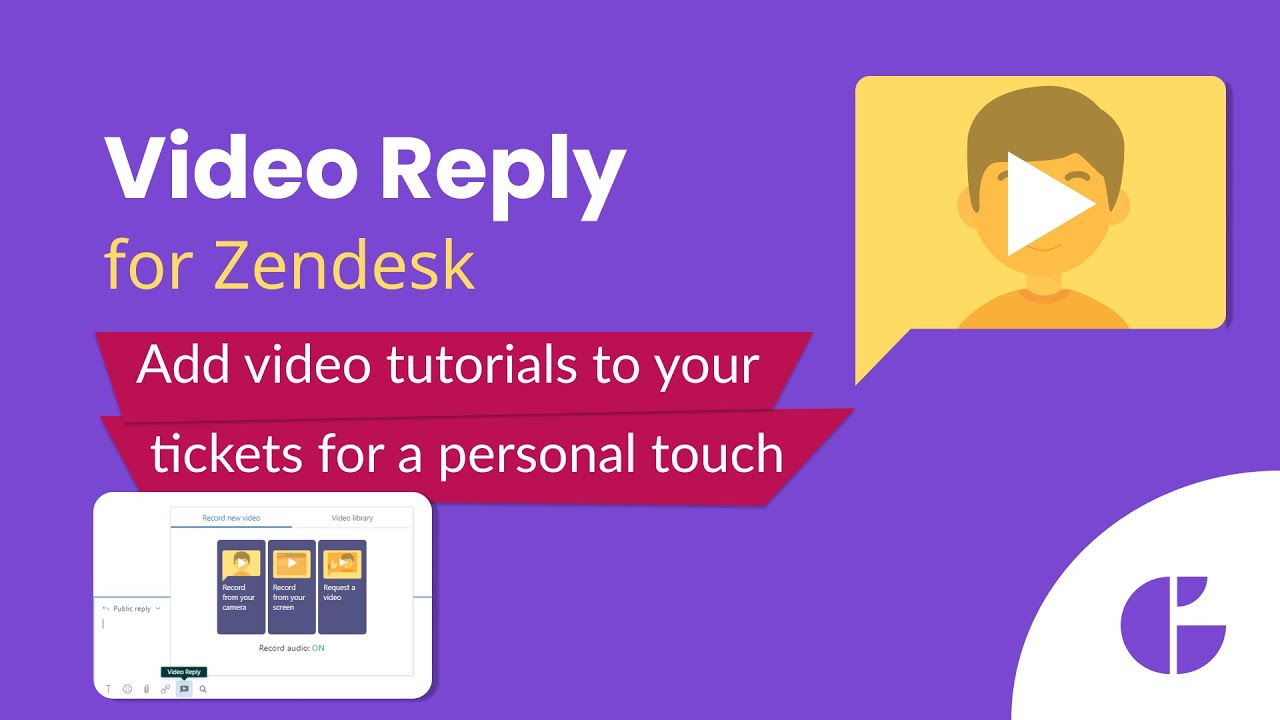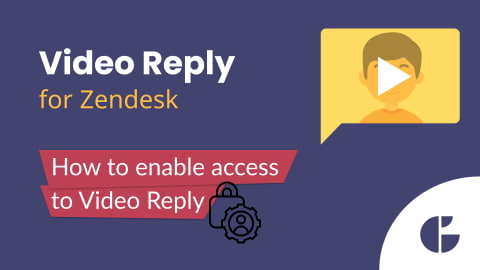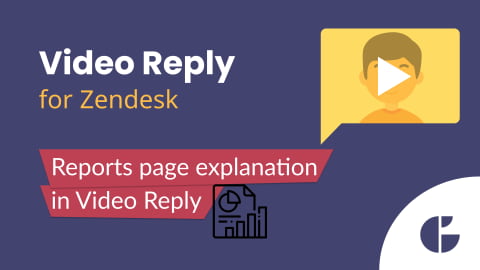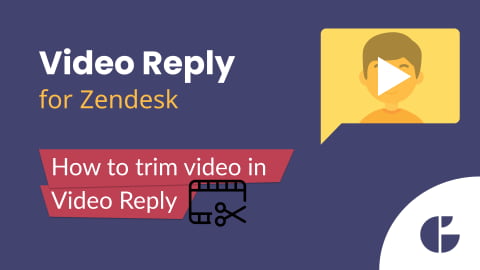L'application Video Reply permet d'enregistrer des tutoriels vidéo et de résoudre les problèmes des clients plus rapidement.
Elle vous aide à prendre des vidéos directement depuis votre instance Zendesk®, à les enregistrer dans la bibliothèque et à les partager avec vos clients. Alors que la réponse vidéo a gagné en popularité ces dernières années et continuera de l'être, ignorer cette tendance est une grosse erreur.

Aperçu des fonctionnalités de l'application
Capturez rapidement les étapes pour résoudre un problème
Les instructions écrites sont utiles, mais les humains sont des créatures visuelles et la vision est notre sens principal. Capturez les étapes que vos clients doivent suivre pour résoudre leurs problèmes directement depuis le ticket ! Il n'est pas nécessaire de trouver des solutions de contournement pour joindre la vidéo à votre ticket Zendesk®. Video Reply enregistre les réponses vidéo en ligne sans surcharger votre ticket avec des pièces jointes inutiles.
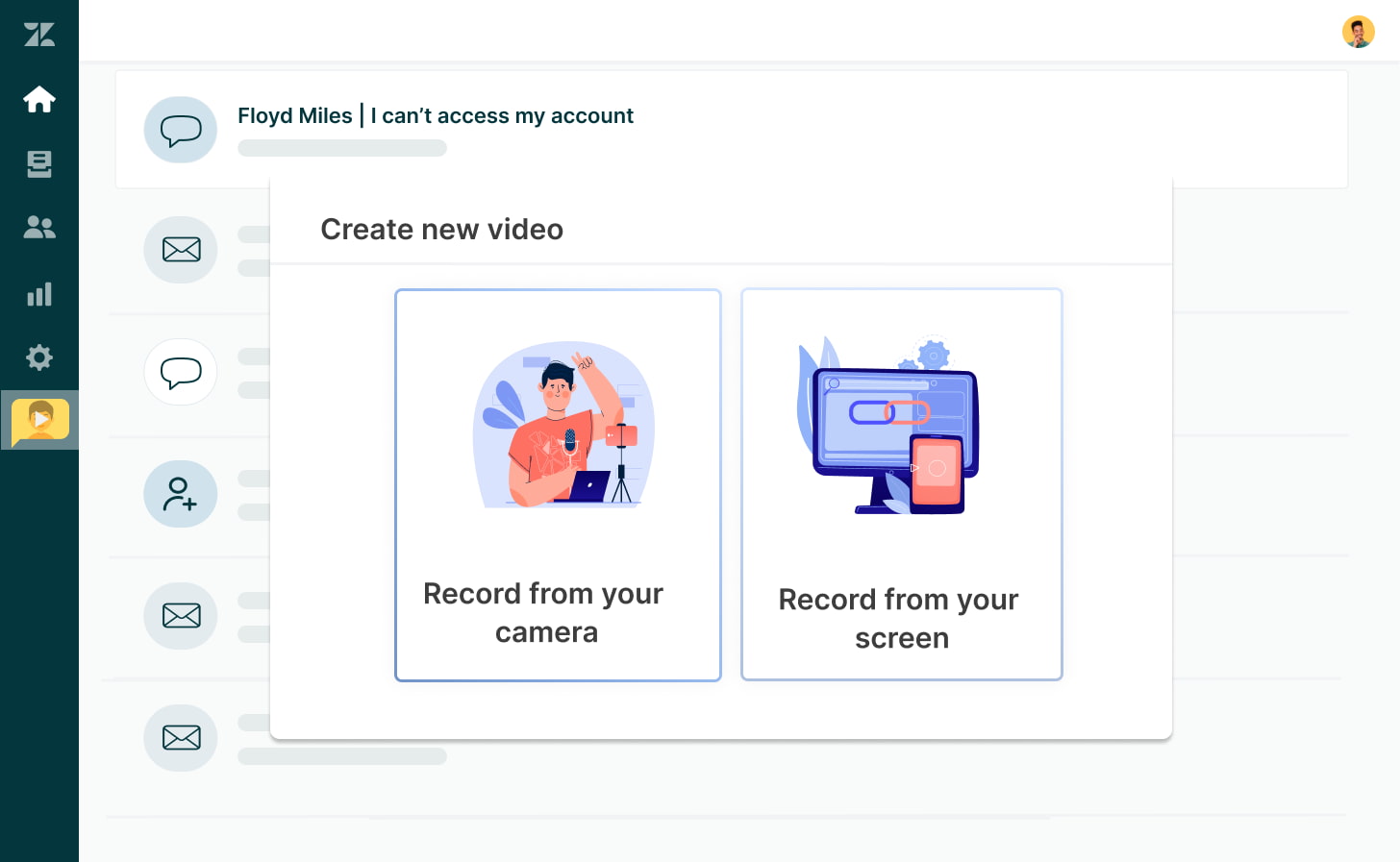
Sans aucune installation de leur côté
Le processus d'envoi de demande de vidéo est assez simple mais semble impossible. Votre client ouvre l'email avec une icône de demande et clique sur l'icône pour prendre une vidéo. Lorsque l'enregistrement est terminé, vous recevez la vidéo des problèmes de vos clients. Vos clients n'ont rien à installer, et il n'y a pas de téléchargement de vidéo ; tout se fait directement dans leur navigateur.
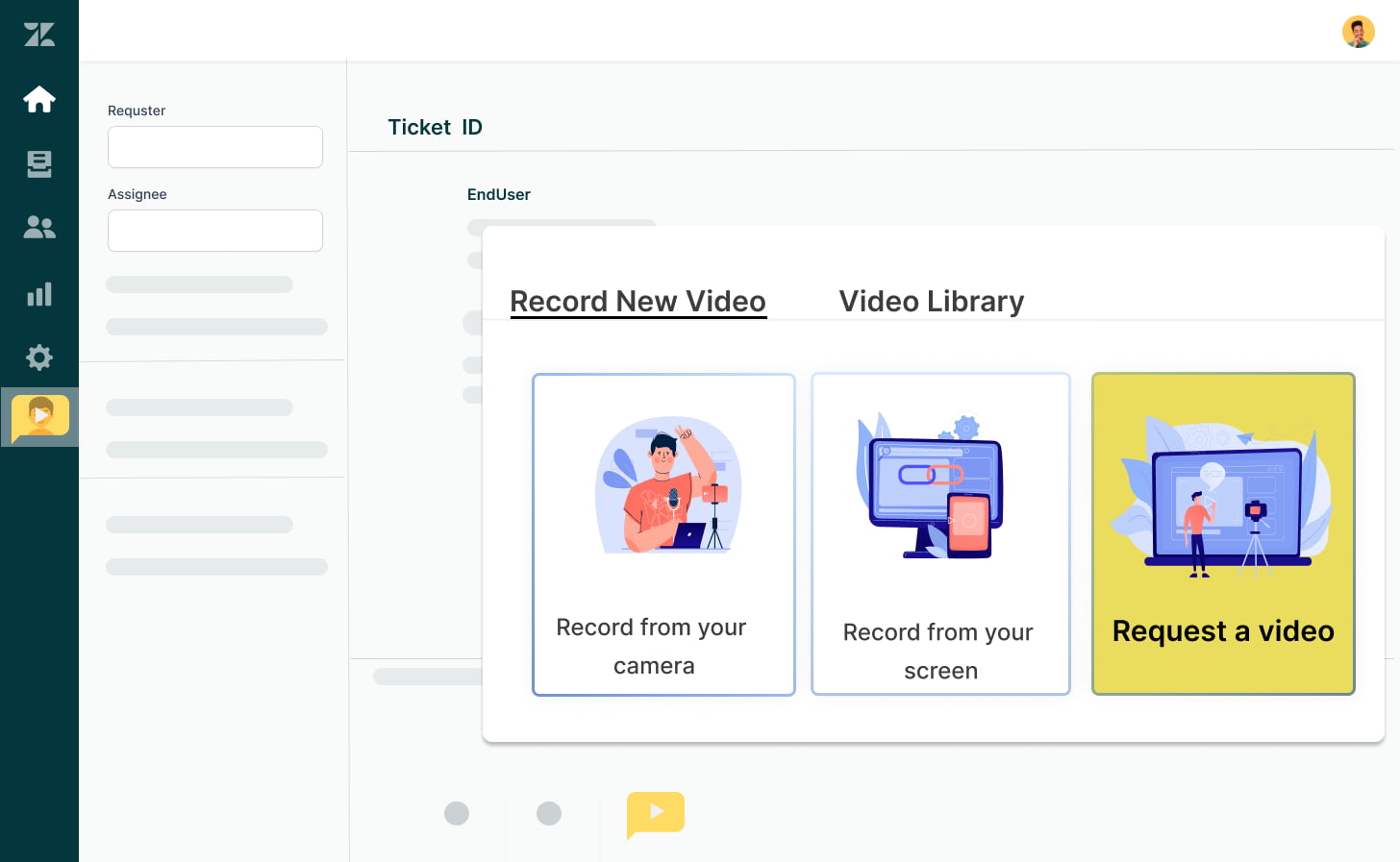
Créez un style unique
Faites ressortir votre marque avec la fonction de branding unique de Video Reply. En ouvrant votre message, votre client verra un aperçu de votre tutoriel marqué. Vous pouvez facilement changer la police, la couleur et la taille des éléments de prévisualisation et ajouter un logo.

Coupez la vidéo pour la rendre plus concise
Les enregistrements vidéo sans possibilité de supprimer les parties inutiles peuvent être frustrants. Vous pouvez enregistrer un tutoriel vidéo pour votre client et le modifier à tout moment. Vous pouvez facilement couper votre tutoriel en déplaçant les curseurs pour pointer vers la zone que vous souhaitez montrer à votre client.
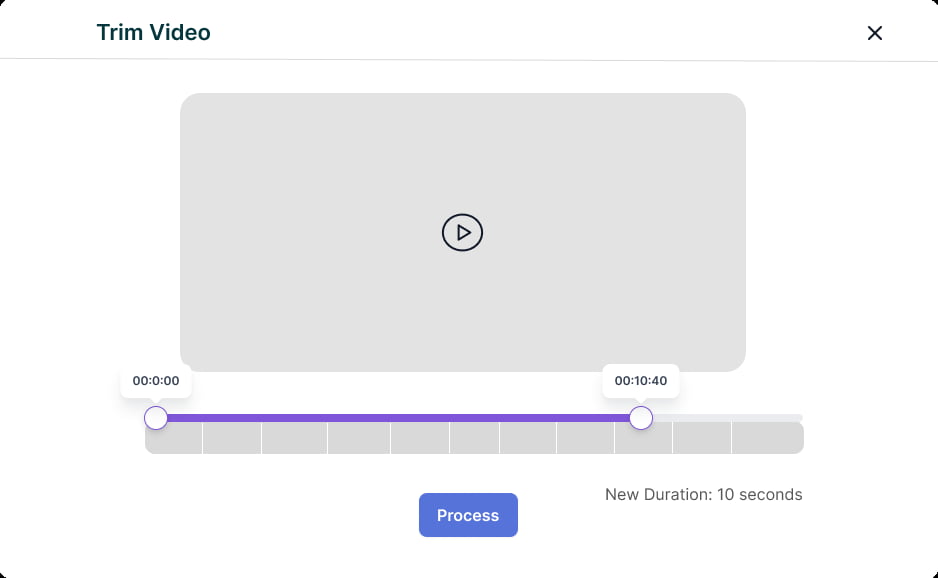
Intégration des tags dans les tickets
Les tags vidéo peuvent désormais être ajoutés aux tickets pour améliorer les performances du support client et vous aider à organiser votre contenu. Tout ce que vous avez à faire est de choisir une vidéo de la bibliothèque vidéo ou d'en enregistrer une nouvelle et d'y ajouter votre tag. Video Reply tag automatiquement vos tickets après l'envoi de vidéos à vos clients. Lorsque votre équipe de support a besoin de détails supplémentaires, ils peuvent y accéder depuis ce ticket.
Créez une base de tutoriels régulière
Vous pouvez prendre vos vidéos à l'avance si vous avez des demandes répétitives de vos clients ou si vous souhaitez enregistrer vos tutoriels précédemment enregistrés. Si vous rencontrez une demande spécifique, vous pouvez sélectionner une vidéo dans la bibliothèque à tout moment.
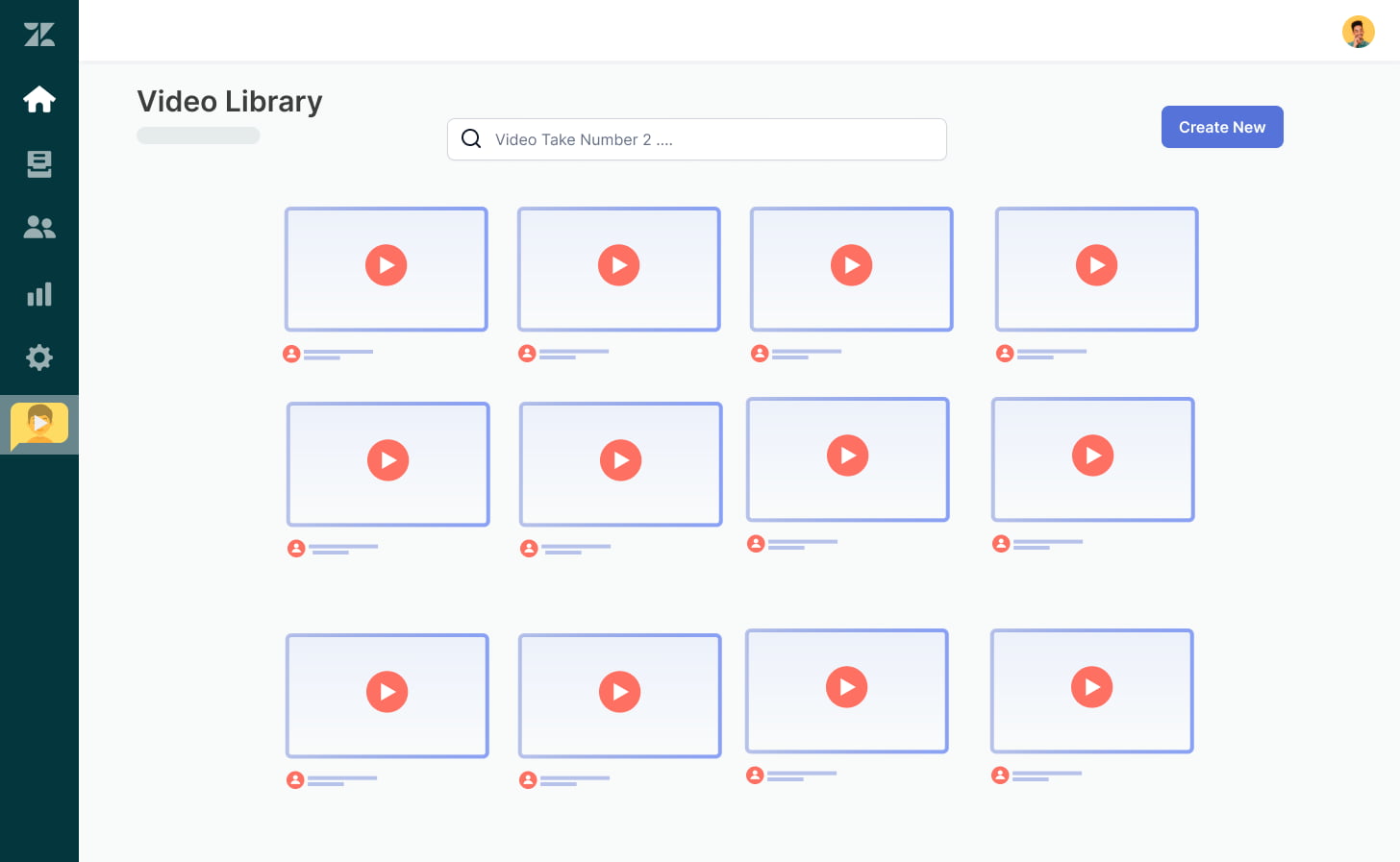
Partagez des vidéos entre agents
Parfois, les agents perdent du temps à créer le même contenu au lieu de servir d'autres clients. Si cela se produit, une fonction de partage sera certainement utile. Par exemple, vous pouvez choisir de partager votre vidéo lors de l'enregistrement depuis un ticket. En conséquence, d'autres agents verront ces vidéos dans leurs bibliothèques et pourront les utiliser.
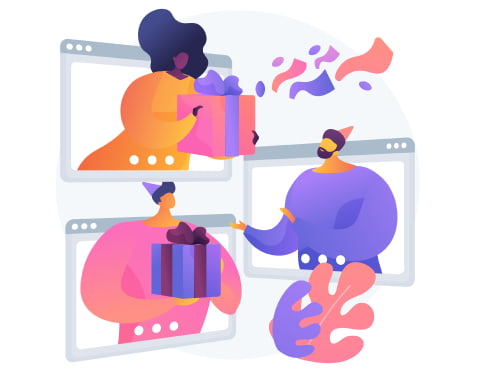
Voyez l'engagement de votre support vidéo
Identifiez qui a le plus de succès avec leurs tickets vidéo pour choisir la meilleure stratégie pour votre support client. Analysez les taux de rebond, le temps moyen entre l'envoi et l'ouverture, et le temps moyen passé sur la page vidéo pour définir comment enregistrer les tutoriels les plus engageants et retenir l'attention de vos clients.
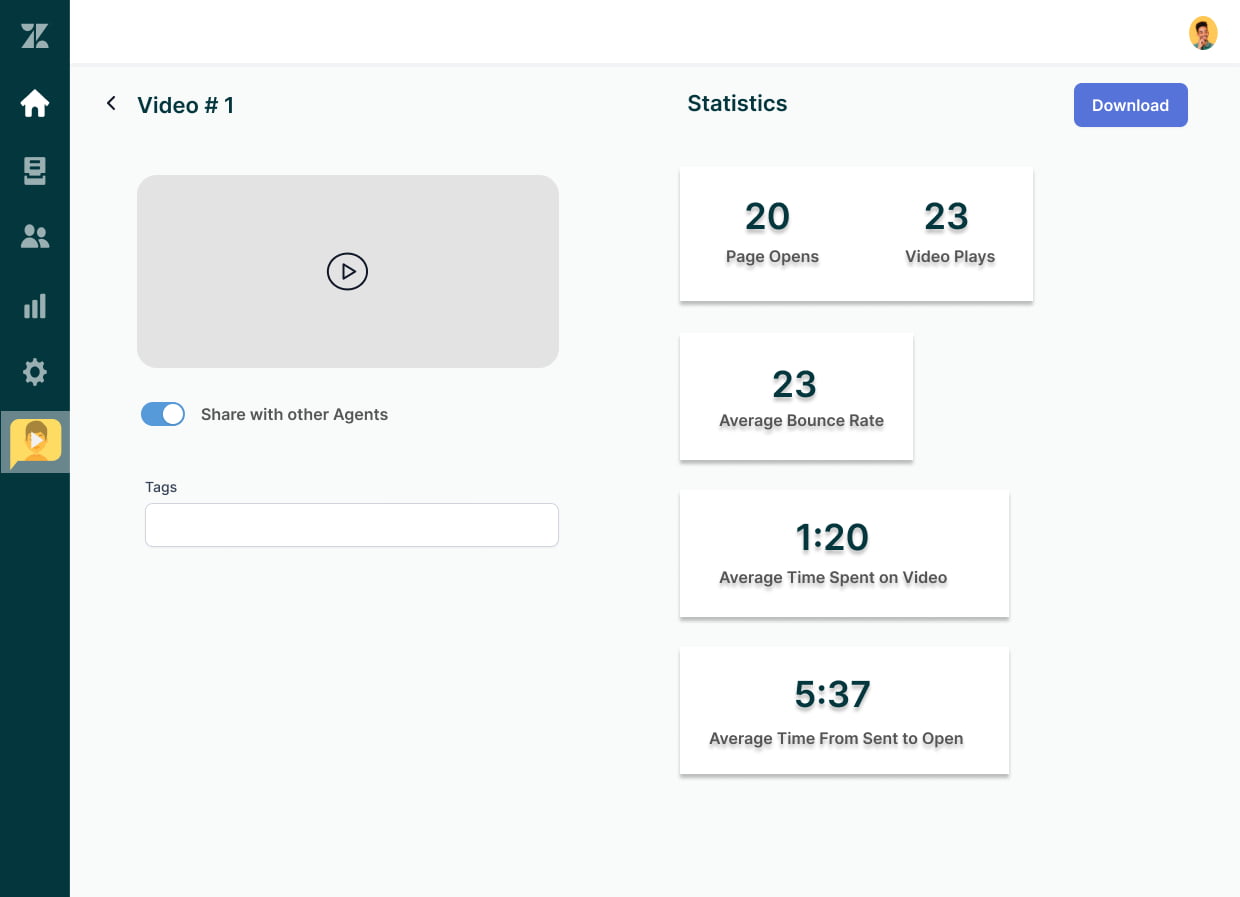
Les instructions écrites sont utiles, mais les humains sont des créatures visuelles et la vision est notre sens principal. Capturez les étapes que vos clients doivent suivre pour résoudre leurs problèmes directement depuis le ticket ! Il n'est pas nécessaire de trouver des solutions de contournement pour joindre la vidéo à votre ticket Zendesk®. Video Reply enregistre les réponses vidéo en ligne sans surcharger votre ticket avec des pièces jointes inutiles.
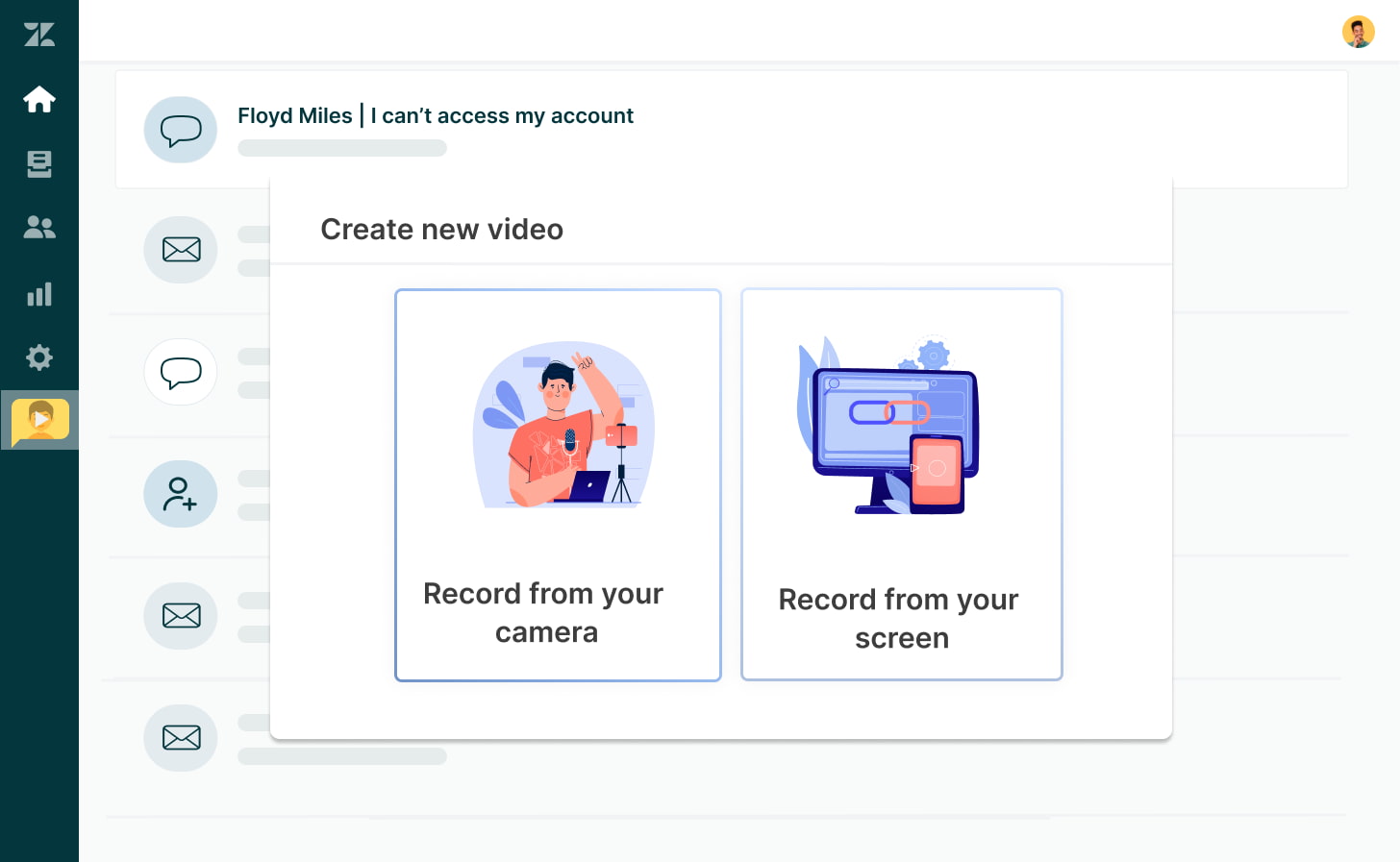
Le processus d'envoi de demande de vidéo est assez simple mais semble impossible. Votre client ouvre l'email avec une icône de demande et clique sur l'icône pour prendre une vidéo. Lorsque l'enregistrement est terminé, vous recevez la vidéo des problèmes de vos clients. Vos clients n'ont rien à installer, et il n'y a pas de téléchargement de vidéo ; tout se fait directement dans leur navigateur.
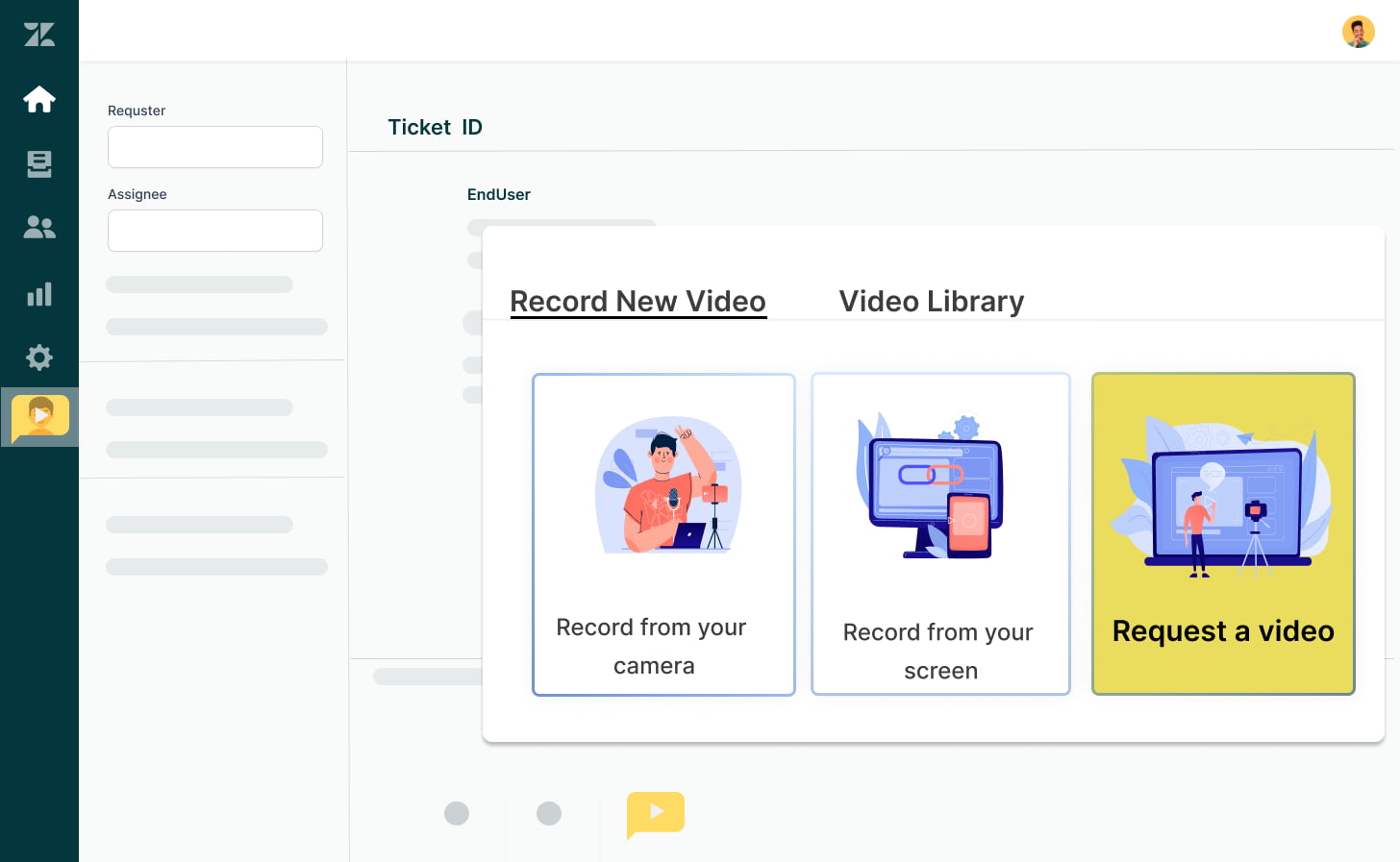
Faites ressortir votre marque avec la fonction de branding unique de Video Reply. En ouvrant votre message, votre client verra un aperçu de votre tutoriel marqué. Vous pouvez facilement changer la police, la couleur et la taille des éléments de prévisualisation et ajouter un logo.

Les enregistrements vidéo sans possibilité de supprimer les parties inutiles peuvent être frustrants. Vous pouvez enregistrer un tutoriel vidéo pour votre client et le modifier à tout moment. Vous pouvez facilement couper votre tutoriel en déplaçant les curseurs pour pointer vers la zone que vous souhaitez montrer à votre client.
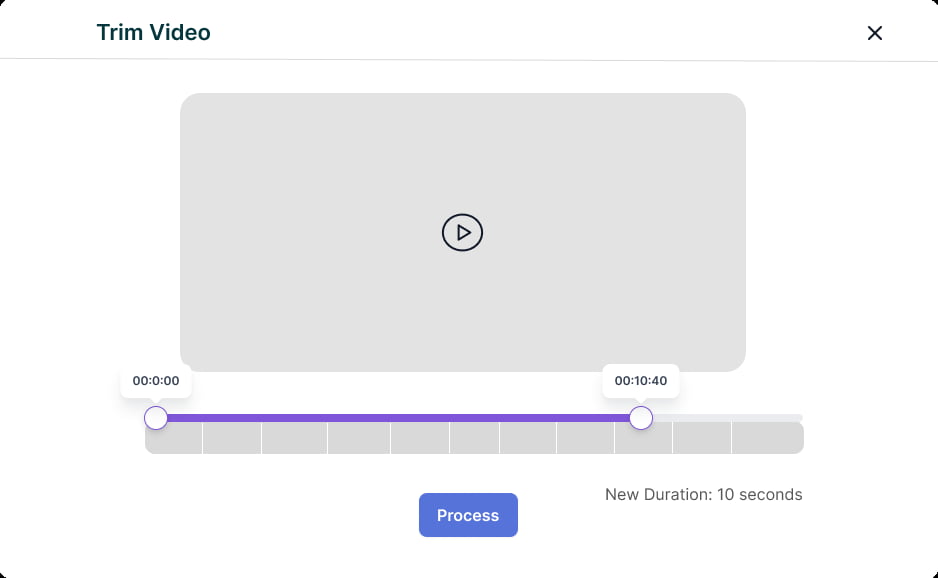
Les tags vidéo peuvent désormais être ajoutés aux tickets pour améliorer les performances du support client et vous aider à organiser votre contenu. Tout ce que vous avez à faire est de choisir une vidéo de la bibliothèque vidéo ou d'en enregistrer une nouvelle et d'y ajouter votre tag. Video Reply tag automatiquement vos tickets après l'envoi de vidéos à vos clients. Lorsque votre équipe de support a besoin de détails supplémentaires, ils peuvent y accéder depuis ce ticket.
Vous pouvez prendre vos vidéos à l'avance si vous avez des demandes répétitives de vos clients ou si vous souhaitez enregistrer vos tutoriels précédemment enregistrés. Si vous rencontrez une demande spécifique, vous pouvez sélectionner une vidéo dans la bibliothèque à tout moment.
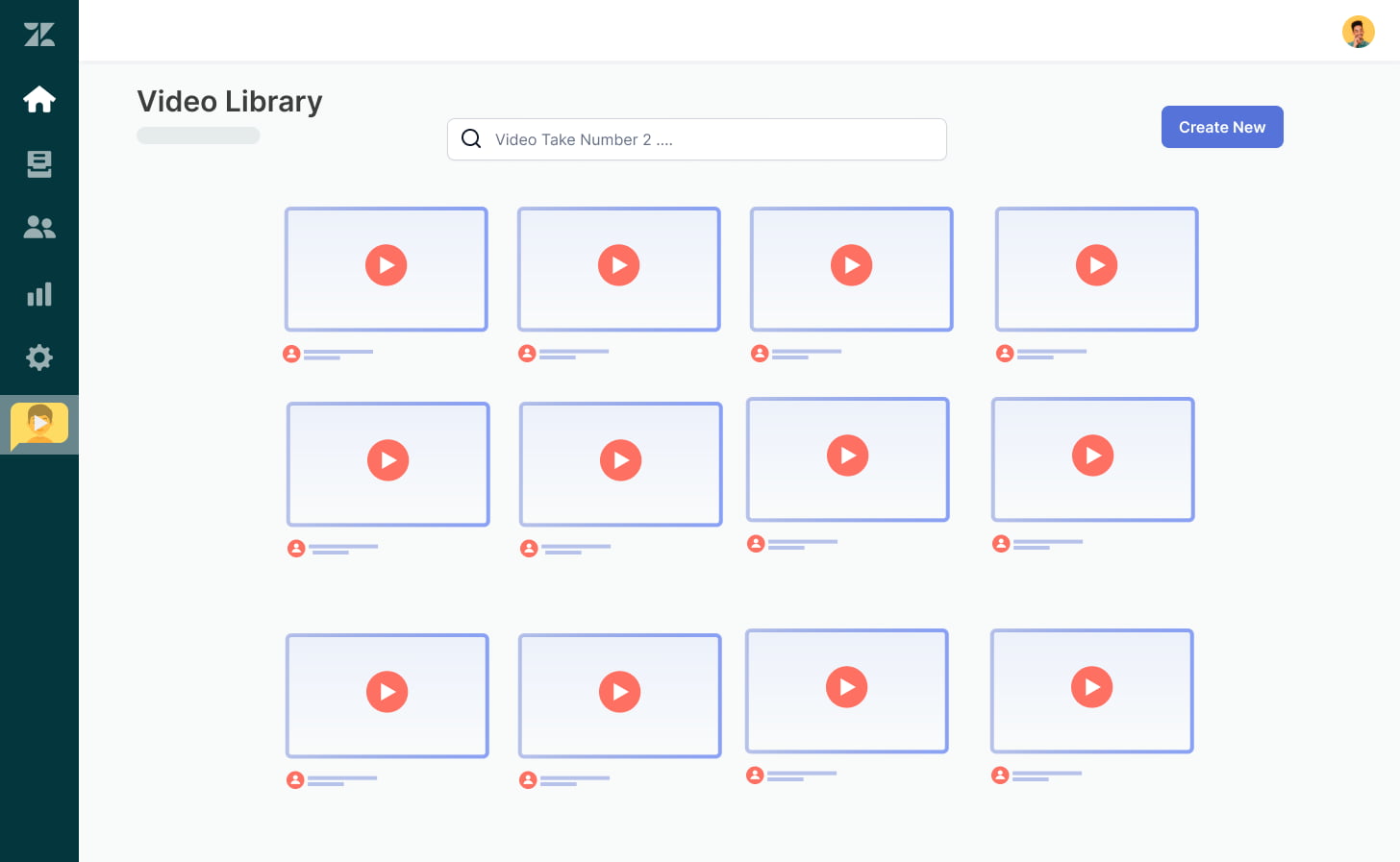
Parfois, les agents perdent du temps à créer le même contenu au lieu de servir d'autres clients. Si cela se produit, une fonction de partage sera certainement utile. Par exemple, vous pouvez choisir de partager votre vidéo lors de l'enregistrement depuis un ticket. En conséquence, d'autres agents verront ces vidéos dans leurs bibliothèques et pourront les utiliser.
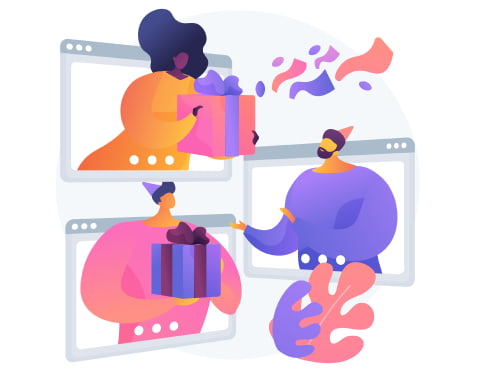
Identifiez qui a le plus de succès avec leurs tickets vidéo pour choisir la meilleure stratégie pour votre support client. Analysez les taux de rebond, le temps moyen entre l'envoi et l'ouverture, et le temps moyen passé sur la page vidéo pour définir comment enregistrer les tutoriels les plus engageants et retenir l'attention de vos clients.
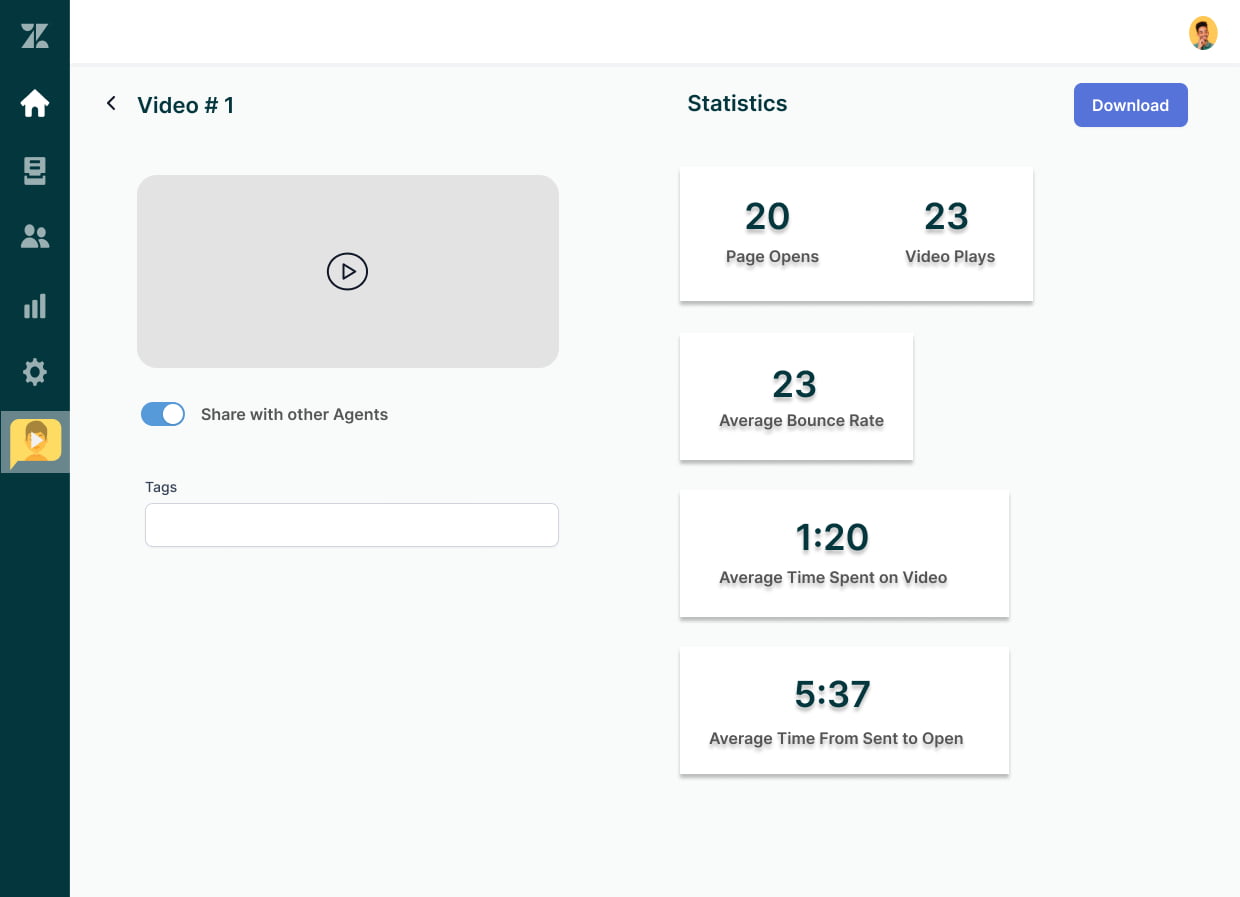
Découvrez comment Video Reply fonctionne dans Zendesk® !
La vidéo est un point sous-utilisé dans le support client. Les réponses vidéo sont excellentes pour créer des tutoriels produits rapides, se présenter ou démontrer une solution. Construisez la confiance, résolvez les tickets plus rapidement et augmentez la satisfaction client avec Video Reply.
Libérez le pouvoir de la vidéo pour votre support client !
Fournissez un service client plus personnel et utile.
Les caractéristiques incontournables de Video Reply :
Articles qui pourraient être utiles
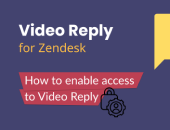
How users can enable access to Video Reply app
You can restrict access for roles or groups in Zendesk® and manage access levels in the Video Reply app. Read the article to find out more.
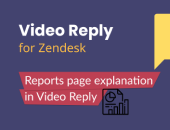
Video Reply for Zendesk® Page de rapports Explanation
Page de rapports in Video Reply is a powerful analytic tool for your customer support. It displays the activity of video recipients.
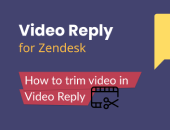
How to trim video in Video Reply
Learn how to easily trim your recorded videos in the Video Reply app for Zendesk® to enhance the customer experience.
Voici comment vous pouvez bénéficier de Video Reply pour Zendesk®*
d'augmentation du temps de résolution des tickets
d'augmentation de la productivité de votre équipe
d'augmentation des ventes
Avez-vous d'autres fonctionnalités utiles en tête?
Avec GrowthDot Enterprise, l'innovation ne connaît pas de limites. Notre équipe d'experts est dédiée à fournir des solutions de pointe adaptées à vos besoins. Que ce soit pour rationaliser la communication, optimiser les flux de travail ou intégrer de nouvelles fonctionnalités, nous sommes là pour vous aider à atteindre vos objectifs.

Commencez avec un essai gratuit de 7 jours
Créez des tutoriels vidéo et des vidéos explicatives dès maintenant
Essayez Video ReplyMesurez la performance de vos vidéos
- vr_message - ajouté automatiquement lorsqu'un agent envoie une vidéo.
- vr_waiting_answer - ajouté automatiquement lorsqu'un agent demande une vidéo à l'utilisateur.
- vr_answered - ajouté automatiquement lorsque l'utilisateur envoie la vidéo demandée.
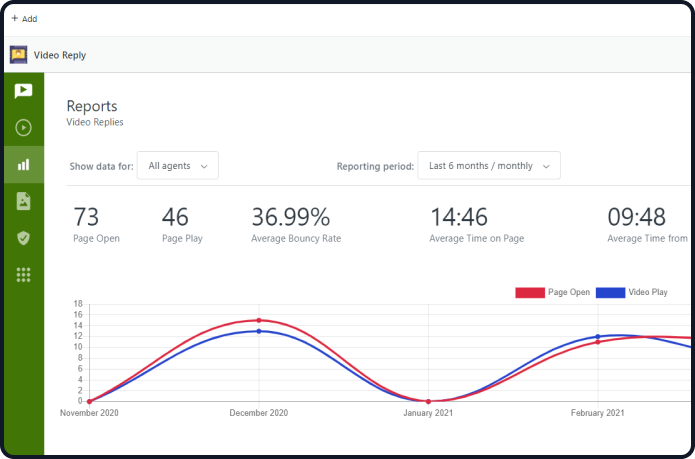
Simple et transparent
- Enregistrez des messages vidéo illimités
- La vidéo expire dans 90 jours
- 5 minutes par vidéos
- Analyse vidéo
- Page vidéo personnalisée
- Enregistrez des messages vidéo illimités
- La vidéo expire dans 12 mois
- 20 minutes par vidéos
- Analyse vidéo
- Page vidéo personnalisée
- Système avancé de balisage vidéo
- Pas de limites
- Services de personnalisation
- Intégration et formations gratuites
- Intégration profonde avec les outils d’analyse
- Système avancé de balisage vidéo
Comparaison des caractéristiques des plans tarifaires
| Feature | Lite Plan | Pro Plan | Enterprise |
|---|---|---|---|
| Fonctionnalités clés | |||
| Nombre de messages vidéo | Illimité | Illimité | Illimité |
| Expiration des vidéos | En 90 jours | En 12 mois | Illimité |
| Durée des vidéos | 5 minutes | 20 minutes | Illimité |
| Rapports | ✓ | ✓ | ✓ |
| Bibliothèque vidéo | ✓ | ✓ | ✓ |
| Page vidéo personnalisée | ✓ | ✓ | ✓ |
| Demandes vidéo | ✓ | ✓ | ✓ |
| Étiquetage des vidéos | — | ✓ | ✓ |
| Services et support | |||
| Développement de fonctionnalités personnalisées | — | — | ✓ |
| Formation et intégration | 1 session | 1 session | 4 sessions |
| Support dédié | Support par e-mail et chat | Support par e-mail et chat | Support téléphonique et prioritaire |
Transformez vos services Zendesk® aujourd'hui - faisons le premier pas ensemble !
Découvrez comment GrowthDot peut dynamiser
l'engagement de votre équipe et améliorer la satisfaction client.